Vil du beholde Google Chrome-loggen lenger enn 90 dager?
Miscellanea / / November 28, 2021
Hold Google Chrome-loggen lenger enn 90 dager: Google Chrome er utvilsomt en av de mest brukte nettleserne. Som standard lagrer den loggen din i 90 dager, deretter sletter den alle. 9o dagers historikk er nok for noen mennesker, men det er folk som ønsker å beholde nettleserloggen for alltid. Hvorfor? Det avhenger av arbeidet og kravene. Hvis arbeidet ditt krever at du surfer på flere nettsteder på en dag, og du trenger det gamle nettstedet ditt etter 90 dager, i så fall vil du gjerne beholde historikken din for alltid slik at du enkelt kan få tilgang til side. Dessuten kan årsakene være mange, det er en løsning på det. Vi hjelper deg med å forstå hvordan du kan beholde Google Chrome-loggen i mer enn 90 dager.
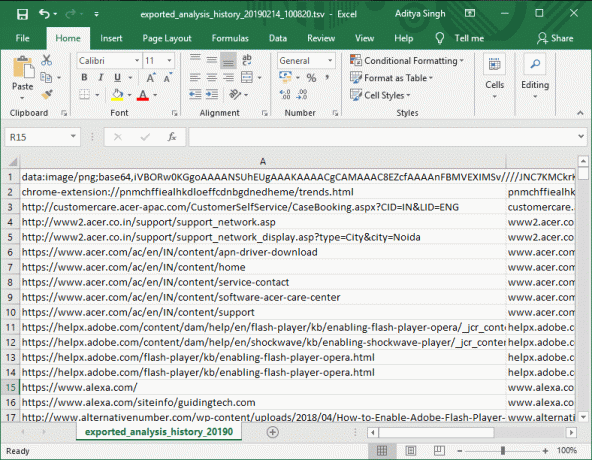
Innhold
- Hvordan beholde Google Chrome-loggen lenger enn 90 dager?
- Metode 1 – ChromeHistoryView
- Metode 2 – Ubegrenset historietrender
Hvordan beholde Google Chrome-loggen lenger enn 90 dager?
Sørg for å opprette et gjenopprettingspunkt bare i tilfelle noe går galt.
Metode 1 – ChromeHistoryView
ChromeHistoryView er et gratis verktøy tilgjengelig for å hjelpe deg Vil du beholde Google Chrome-loggen lenger enn 90 dager?. Dette verktøyet hjelper deg ikke bare med å få historikkrapporten, men det gir deg også dato, klokkeslett og antall besøk på en bestemt alder. er ikke flott? Ja, det er det. Jo mer data du samler inn om nettleserhistorikken din, jo bedre vil det være for deg. Det beste med dette verktøyet er at det er veldig lett og ikke ber deg om å installere det på systemet ditt. Alt du trenger å gjøre er å starte appen og få detaljene i nettleserloggen din. Det vil være greit å lagre historikken din i en fil, slik at du enkelt kan åpne den lagrede filen når du vil og få det nødvendige nettstedet til å surfe.
Hvordan installere?
Trinn 1 – Du kan enkelt laste ned filen fra denne nettadressen.
Steg 2 – Du vil få en zip-fil lastet ned på systemet ditt.
Trinn 3 – Du trenger bare å pakke ut alle filene fra zip-mappen. Her vil du se .exe-fil.
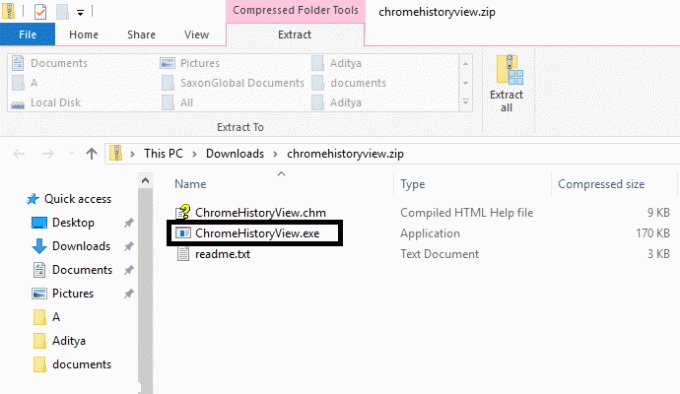
Trinn 4 – Kjør den filen (Det er ikke nødvendig å installere). Når du klikker på .exe-filen som åpner verktøyet på systemet ditt. Nå vil du se en fullstendig liste over nettleserloggen din i dette verktøyet.

Merk: Denne appen er også tilgjengelig på et annet språk, slik at du kan laste ned den som passer best for dine behov.
Hvordan trekke ut og lagre en fil med alle data
Velg hele listene og naviger til "Fil”-delen der du må velge å lagre valgt alternativ. Nå vil du se en boks åpen der du avslutter for å gi et filnavn og velge filtypen hvis du vil og lagre den på systemet ditt. På denne måten kan du åpne lagringsfilene på systemet ditt og surfe på nettstedet ditt igjen når som helst.
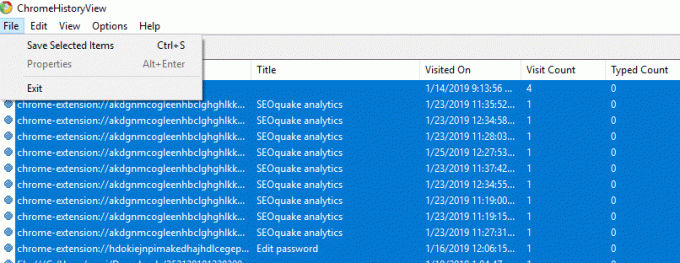
Så du ser hvordan du enkelt kan Behold Google Chrome-loggen i mer enn 90 dager ved å bruke ChromeHistoryView-verktøyet, men hvis du ikke vil bruke noe verktøy, kan du enkelt bruke Chrome-utvidelsen til å lagre nettleserloggen din.
Metode 2 – Ubegrenset historietrender
Hva med å ha en Chrome-utvidelse som gir deg muligheten til å lagre hele nettleserloggen din med ett klikk? Ja, History Tends Unlimited er en gratis Google Chrome-utvidelse som du må installere og legge til i Chrome-nettleseren. Den vil synkronisere all nettleserloggen din og lagre den på en lokal server. Når du vil ha tilgang til din tidligere nettleserhistorikk, kan du få den i lagringsfilalternativet.
Trinn 1 – Legg til History Trend Unlimited Chrome-utvidelse.
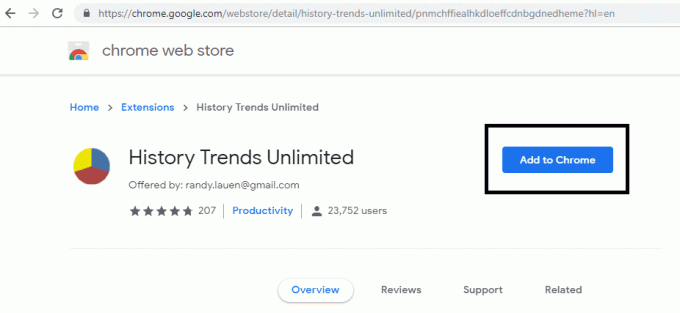
Steg 2 – Når du legger til denne utvidelsen, blir den det plassert øverst til høyre i Chrome-nettleseren.
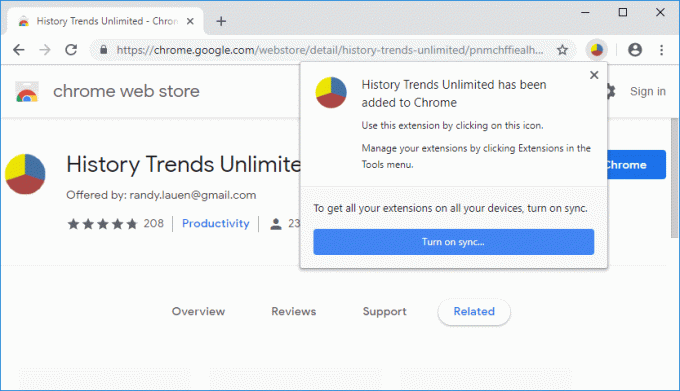
Trinn 3 – Når du klikker på utvidelsen, blir du omdirigert til en ny nettleserfane hvor du får en omfattende detalj av nettleserloggen din. Det beste er at det kategoriserer flere aktiviteter du surfer på – mest besøkte sider, besøksrate per dag, toppsider osv.
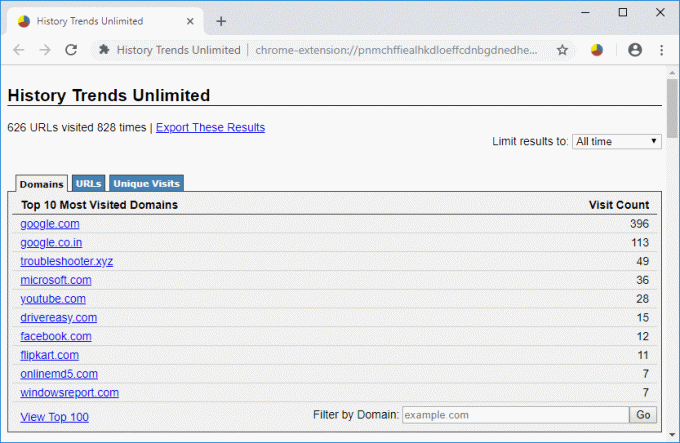
Trinn 4 – Hvis du vil lagre nettleserloggen på systemet ditt, kan du enkelt klikke på “Eksporter disse resultatene" lenke. Alle historikkfilene dine vil bli lagret.

Merk: History Tends Unlimited chrome-utvidelse gir deg en omfattende detalj av nettleserloggen din. Derfor er det bra å ha denne utvidelsen ikke bare for å lagre nettleserloggen din, men for å ha en analytisk oversikt over nettleserloggen din.
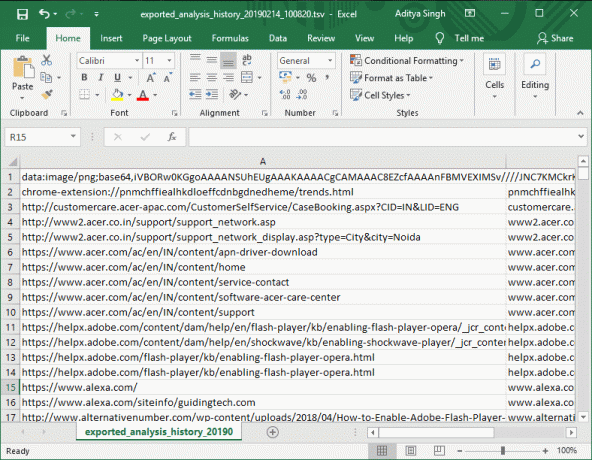
Ingen vet når arbeidet ditt krever at du surfer på et nettsted som du kanskje har bladd tilbake i fjor. Ja, det hender at du kanskje har besøkt et nettsted for lenge siden, og plutselig husker du at nettstedet hadde den potensielle informasjonen du trenger nå. Hva ville du gjort? Du husker ikke den nøyaktige adressen til domenet ditt. I så fall vil det å ha historikkdataene dine lagret hjelpe deg med å analysere og finne nettsidene du trenger i det gjeldende scenariet.
Anbefalt:
- Slik konfigurerer du Gmail i Windows 10
- Legg til en skriver i Windows 10 [GUIDE]
- Hvordan endre IP-adresse i Windows 10
- Slik deaktiverer du Google Chrome PDF Viewer
Det er det, du har lært Slik holder du Google Chrome-loggen lenger enn 90 dager men hvis du fortsatt har spørsmål angående denne opplæringen, kan du gjerne spørre dem i kommentarfeltet.



